Apple Watches behoren tot de toonaangevende gadgets die gebruikers veel handige functies en functies bieden. Je zult merken dat een van de meest prominente pictogrammen op het Apple Watch-scherm de 'i'-knop is. , wat bij velen de nieuwsgierigheid naar het gebruik en de functie ervan kan wekken.
De informatieknop “i” verschijnt. Apple Watch-functies op een aantal belangrijke plaatsen in watchOS. Zoek uit waar de ‘i’-infoknop zich bevindt
Op uw Apple Watch waar hij voor dient en hoe u hem moet gebruiken. Als u hem ziet, weet u precies hoe hij u kan helpen. Verifiëren Alles wat u kunt doen met de Compass-app op Apple Watch.

Waar is de ‘i’-infoknop op de Apple Watch?
De eerste plaats zul je de Info-knop tegenkomen Meestal is op de Apple Watch het eerste installatiescherm aanwezig. Wanneer u uw Apple Watch met uw iPhone koppelt, voltooit u het grootste deel van het installatieproces met behulp van de Watch-app op uw iPhone.
U ziet echter een informatieknop Het verschijnt op uw Apple Watch en is het enige item op het scherm waarop u kunt tikken tijdens de eerste stappen van het koppelen. Als u erop tikt, kunt u uw Apple Watch handmatig instellen. We zullen dit in de volgende sectie gedetailleerd bespreken.
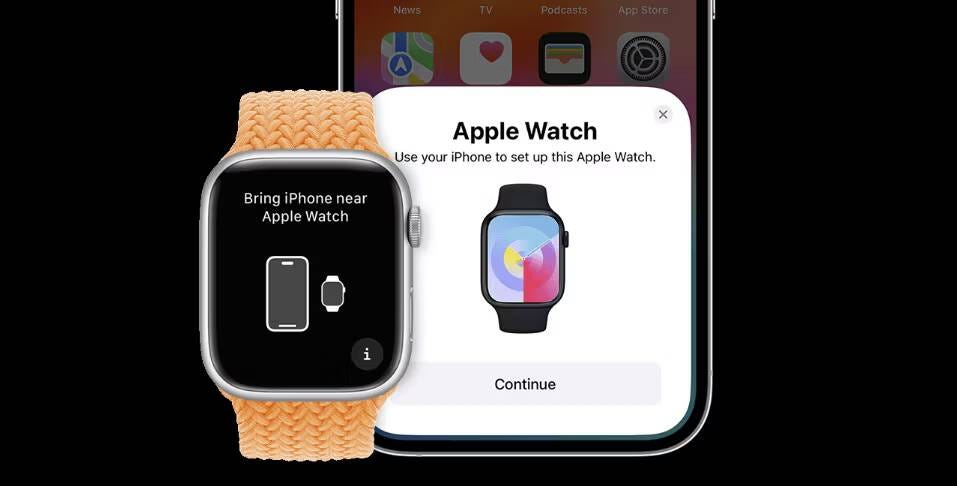
Ook vindt u de knop Info Op enkele andere belangrijke plaatsen op uw Apple Watch. Bijvoorbeeld, binnen Instellingen -> BluetoothU ziet een lijst met Bluetooth-apparaten. Als u op de informatieknop klikt, wordt dit gedaan
naast de apparaatnaam om eventuele bijbehorende details weer te geven. Als u uw Bluetooth-apparaat wilt vergeten, klikt u op de knop Info
en tik vervolgens op 'Vergeet apparaat'.
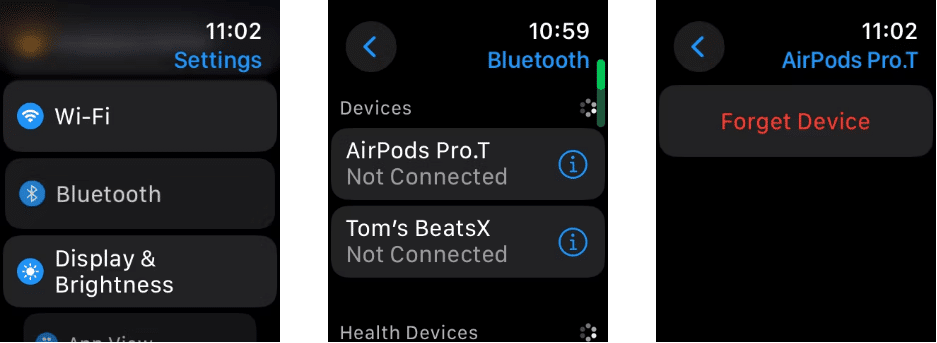
Verder vindt u de informatieknop In de Wallet-app op uw Apple Watch. Tik daar op de kaart om het saldo te bekijken. Tik onderaan op Knop Kaartgegevens, waarin de informatieknop is opgenomen
Naast hem. Vervolgens kunt u uw kaartgegevens bekijken, inclusief uw rekeningnummer, netwerk en persoonlijk identificatienummer (PIN).
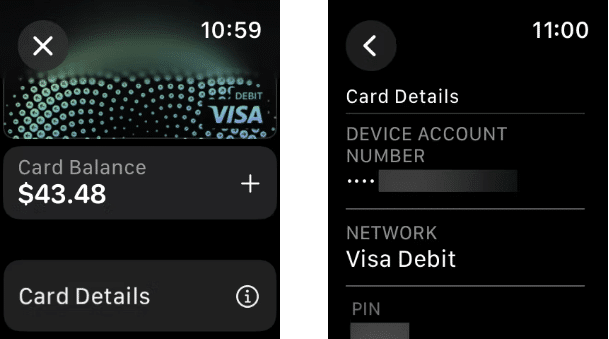
Er is een knop Een andere is ook verborgen in de Compass-app op de Apple Watch. Als u op de informatieknop klikt, wordt dit gedaan
Om meer details over de huidige trend, helling en stijging te onthullen. Verifiëren Hoe u uw nieuwe Apple Watch voor het eerst instelt met uw iPhone.
Koppel uw Apple Watch handmatig met behulp van het ‘i’-informatiepictogram
Normaal gesproken zou het koppelen automatisch moeten starten wanneer u uw iPhone in de buurt van uw Apple Watch houdt. Als dit niet het geval is, zorg er dan voor dat zowel Wi-Fi als Bluetooth zijn ingeschakeld op uw iPhone. Schakel vervolgens uw Apple Watch in, houd hem bij uw iPhone en volg deze stappen om hem te koppelen:
- Klik op de informatieknop
In de hoek kies je de taal en regio.
- Als het horloge u vraagt om de Watch-app op uw iPhone te openen, kunt u op de knop Info tikken
Om instructies te bekijken voor het vinden van de Watch-app.
- Volg de aanwijzingen op uw iPhone en tik vervolgens op 'Configureer voor mezelf' op uw iPhone (tenzij u het horloge van een gezinslid instelt).
- Scan vervolgens het wervelende patroon op uw Apple Watch met de camera van uw iPhone. Als het formulier niet is gescand, kunt u op de Info-knop drukken
op uw Apple Watch om uw toegangscode te onthullen. Tik vervolgens op Handmatig koppelen op uw iPhone en voer de toegangscode in.
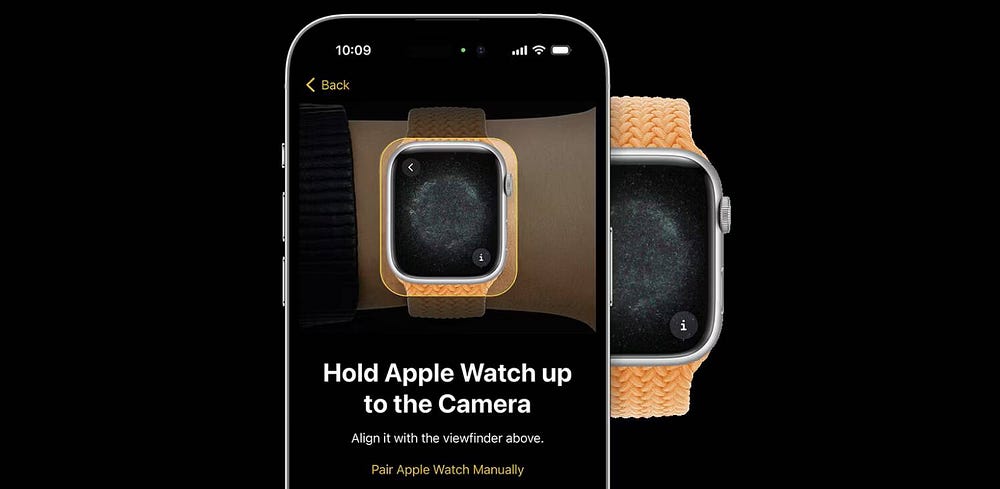
Als u klaar bent, zou het koppelingsproces normaal moeten verlopen. U kunt uw Apple Watch herstellen vanaf een eerdere back-up of deze instellen als een nieuw apparaat. Ontdek alles wat u moet weten Configureer en pas uw apparaat aan in onze Apple Watch-beginnershandleiding.
Wat is de ‘i’-infoknop in de Watch-app op de iPhone?
Ook vindt u de knop Info In de Watch-app op uw iPhone. U kunt op de informatieknop klikken
Om uw Apple Watch te ontkoppelen of te lokaliseren en de connectiviteit handmatig te testen met behulp van de Zoek mijn-app.
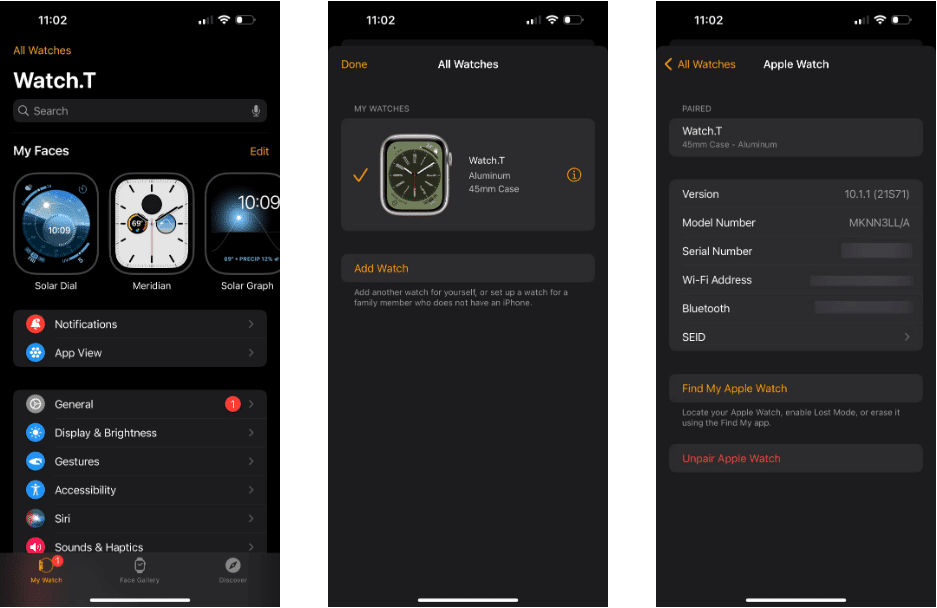
Als u een iPhone hebt gekoppeld aan een Apple Watch, moet u deze als volgt ontkoppelen:
- Open de Watch-app op uw iPhone, tik op het tabblad Mijn Watch en tik vervolgens op Alle horloges bovenaan het scherm.
- Klik op naast het horloge dat je wilt ontkoppelen en tik vervolgens op Ontkoppel uw Apple Watch.
- Druk nogmaals om te bevestigen en wacht tot het horloge is ontkoppeld.
- Nadat u uw Apple Watch hebt ontkoppeld, kunt u deze opnieuw koppelen.
Klikken op Hier vindt u ook details over uw Apple Watch, zoals naam, watchOS-versie, modelnummer, serienummer, Wi-Fi- en Bluetooth-adres, IMEI en meer.
Je kunt verwachten dat het presteert Op de Apple Watch heeft het verschillende rollen, afhankelijk van waar het in watchOS verschijnt. Eerst en vooral is het belangrijk om uw Apple Watch te koppelen en ontkoppelen. Waar u deze knop ook ziet, weet dat dit waarschijnlijk een manier is om meer informatie of extra opties over een instelling of proces te onthullen. Je kunt nu bekijken De beste manieren om uw Apple Watch te kalibreren om fitnessgegevens nauwkeurig bij te houden.







